随着科技的不断发展,蓝牙耳机已经成为人们生活中不可或缺的一部分。当你想在电脑上使用蓝牙耳机时,你可能会遇到一些连接问题。本文将向你介绍如何在电脑上打开蓝牙耳机,并提供简单的步骤来帮助你成功连接。
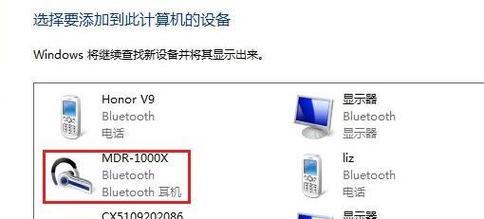
一、确保电脑支持蓝牙功能
如果你的电脑没有蓝牙功能,你将无法使用蓝牙耳机。你需要确认你的电脑是否内置了蓝牙模块或者外接了蓝牙适配器。
二、检查蓝牙耳机的电源
在使用蓝牙耳机之前,确保它已经充好电并处于开启状态。如果耳机没有足够的电量或者没有开启,你将无法与电脑成功连接。

三、打开电脑的蓝牙设置
在你的电脑桌面上找到“设置”或者“控制面板”,点击进入系统设置界面。在设置界面中,寻找“蓝牙”选项,并点击打开。
四、启用蓝牙功能
在蓝牙设置界面中,找到“启用蓝牙”选项,并确保它已经打开。如果你的电脑已经启用了蓝牙功能,可以直接跳过这一步。
五、搜索可用的蓝牙设备
在蓝牙设置界面中,点击“搜索设备”或类似的按钮。电脑将会自动搜索附近的蓝牙设备,包括你的蓝牙耳机。

六、确认耳机进入配对模式
按住蓝牙耳机上的配对键,直到耳机发出配对信号(通常是闪烁的指示灯)。这意味着耳机已经进入配对模式,可以与电脑进行连接。
七、选择要连接的蓝牙耳机
在电脑的蓝牙设置界面中,你将看到附近可用的蓝牙设备列表。找到你的蓝牙耳机,并点击选择它。
八、输入配对码(如果需要)
有些蓝牙耳机需要输入配对码才能与电脑连接。如果耳机需要配对码,你可以在耳机的说明书中找到,或者尝试常用的默认配对码,如0000或1234。
九、等待连接成功
一旦你选择了蓝牙耳机并输入了配对码(如果需要),电脑将会尝试与耳机进行连接。稍等片刻,直到电脑显示连接成功的提示。
十、测试声音输出
连接成功后,播放一段音乐或视频,检查声音是否从蓝牙耳机中输出。如果声音正常,说明你已经成功将蓝牙耳机与电脑连接。
十一、调整音量和设置
如果你发现声音过大或过小,你可以在电脑上调整音量大小。此外,你还可以在设置界面中进一步调整蓝牙耳机的偏好设置,例如均衡器和音效。
十二、断开连接
如果你想断开蓝牙耳机与电脑之间的连接,你可以在蓝牙设置界面中找到已连接的设备,并选择断开连接。
十三、关闭蓝牙功能
当你不再需要使用蓝牙耳机时,为了节省电力和确保安全性,建议关闭电脑上的蓝牙功能。
十四、遇到问题时应该怎么办
如果你在连接蓝牙耳机的过程中遇到任何问题,你可以尝试重新启动电脑、重置蓝牙设置或者参考耳机的说明书来解决。
十五、小心蓝牙连接的范围
请注意,蓝牙连接的范围通常在10米以内。超过这个范围,你的蓝牙连接可能会断开或信号不稳定。
通过以上简单的步骤,你可以快速地在电脑上打开蓝牙耳机并与之连接。无论是用于工作还是娱乐,蓝牙耳机为我们提供了更多的便利和舒适性。记得按照正确的步骤操作,并及时解决问题,享受无线音乐的畅快体验吧!
标签: #打开蓝牙耳机

